Mac'inizi Adobe Flash Güvenlik Açıklarına Karşı Nasıl Korursunuz?

Gerçek şu ki, hala ihtiyacınız olabilir veBazı durumlarda, hiç ihtiyacınız olmayabilir. Mac'inizde Flash'a hala ihtiyacınız varsa, güvenlik sorunlarının sürekli akışına karşı korumak için yapabileceğiniz bazı şeyler.
Mac'inizde Adobe Flash Yüklü En Son Sürüme Sahip Olduğundan Emin Olun
Aralık ayından beri Adobe hızla güncelleniyorve Flash'ta bulunan güvenlik açıklarını düzeltme. Hangi sürüme sahip olduğunuzdan emin değilseniz veya en son sürüme sahipseniz, buraya gidebilirsiniz. Web sitesi, yüklediğiniz sürümü görüntüleyecektir.
Son güncellemeyi daha sonraAdobe’nin Flash Player dağıtım sitesini ziyaret ediyor. Mac'inizde birden fazla web tarayıcısı kullanıyorsanız (hangisi yoktur), Safari, Chrome ve Firefox gibi modern web tarayıcılarını tek bir yükleyiciyle güncellediğinden DMG Yükleyicisini indirmenizi tavsiye ederim.
Mac OS X (Intel) altında, Installer DMG'yi İndir'i tıklayın. İndirilenler klasörünüze kaydedin.

Monte etmek ve kurulumu başlatmak için Flash DMG'ye çift tıklayın.
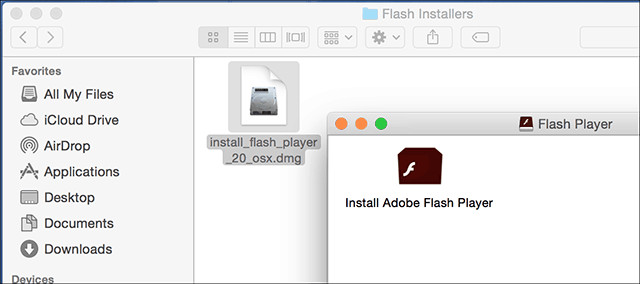
OS X Gatekeeper açılırsa, Aç'ı tıklayın.
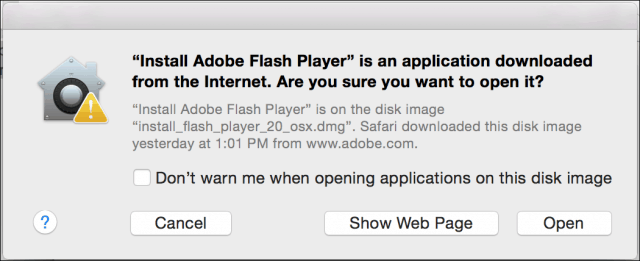
Yükleyiciyi çalıştırın ve istendiğinde şifrenizi girin.
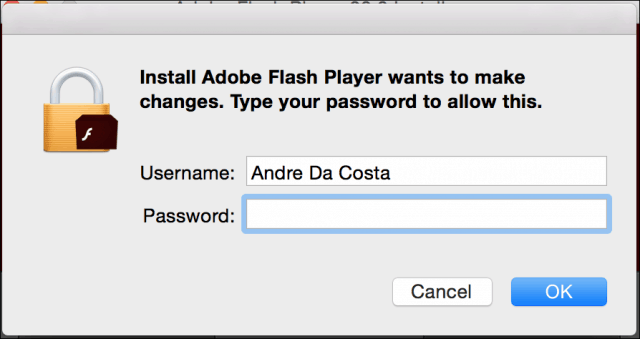
Web Tarayıcınızda Flash'ı devre dışı bırakın
Safari’den başlayarak web tarayıcınızda Flash’ı nasıl devre dışı bırakacağınıza bir göz atalım.
Tıkla Safari menü ve sonra Tercihler. Seçin Güvenlik sekme sonra tıklayın Eklenti Ayarları.
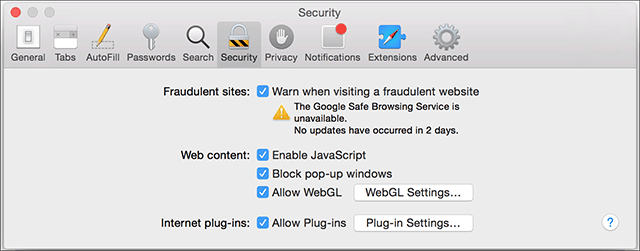
Ardından Adobe Flash Player'ın işaretini kaldırın.
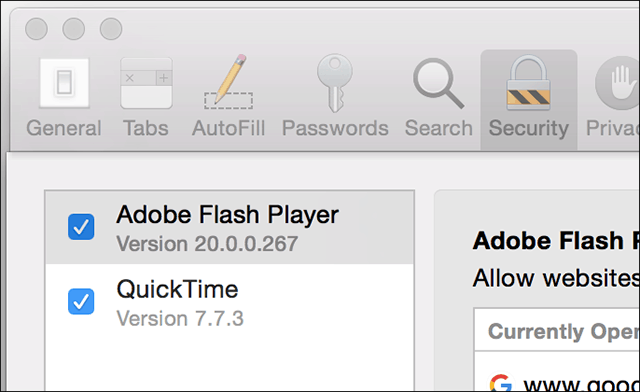
Google Chrome
Chrome'u başlatın ve yazın: eklentileri Adres çubuğunda, Enter tuşuna basın ve Devre Dışı.
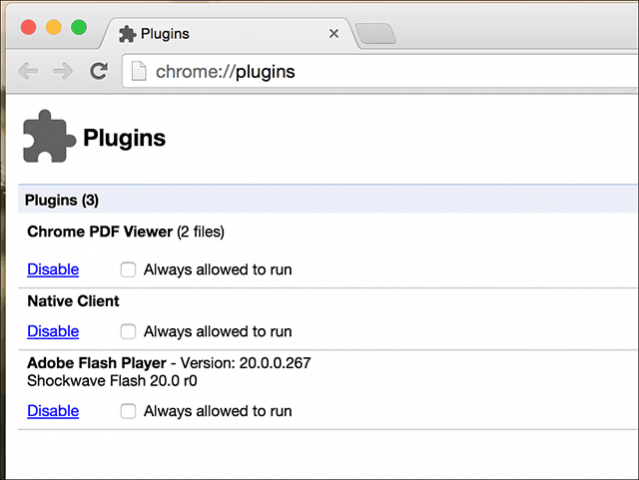
Mozilla Firefox
Firefox'u başlatın ve Araçlar > Eklentileri > Eklentileri.
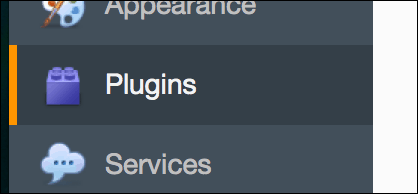
Ardından Shockwave Flash'ın yanındaki liste kutusuna tıklayın ve Asla Etkinleştir'i seçin.
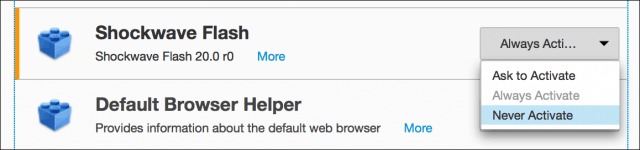
Flash'ı Tamamen Kaldırma
Mac'inizi Flash açıklarından korumanın en güvenli yolu, Flash'ın hiç yüklenmemiş olmasıdır.
Adobe, OS X için bir Flash kaldırma yazılımı sağlar ve buradan indirebilirsiniz.
OS X sürümünüz için uygun yükleyiciyi seçtiğinizden emin olun.
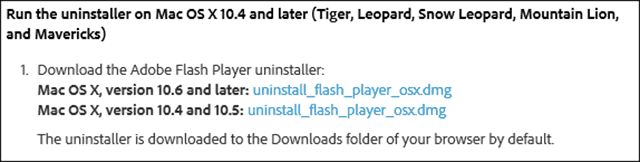
Ondan sonra sadece Adobe Flash Player Kaldırıcıyı başlatın ve kaldırma sihirbazı ile çalışın. Bu basit bir işlem.
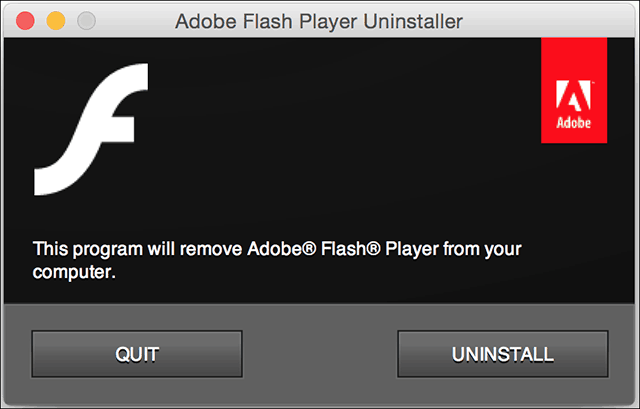
Flash kesinlikle ölmedi, ama kesinlikle varniş ihtiyaçları ile sınırlı bir kalıntı haline gelir. Windows kullanıyorsanız, PC'nizi Flash'ın güvenlik açıklarından nasıl koruyacağınızla ilgili talimatlar için makalemize bakın.










yorum Yap